Thủ Thuật
Tạo Sticky Note – Ghi Chú trên màn hình Desktop Windows 10
Bạn thường sử dụng những tờ giấy ghi chú để lưu lại những công việc quan trọng để tránh trường hợp bạn quên mất thời gian. Với thời đại công nghệ phát triển như hiện nay, đặc biệt với hệ điều hành Windows 10 đã hỗ trợ sẵn những tờ giấy ghi chú ngay trên màn hình Desktop. Bài viết dưới đây hướng dẫn chi tiết cách Tạo Sticky Note – Ghi Chú trên màn hình Desktop Windows 10.
1. Tạo ghi chú
– Nhập từ khóa Sticky Notes trong hộp thoại search -> nhấn Enter:
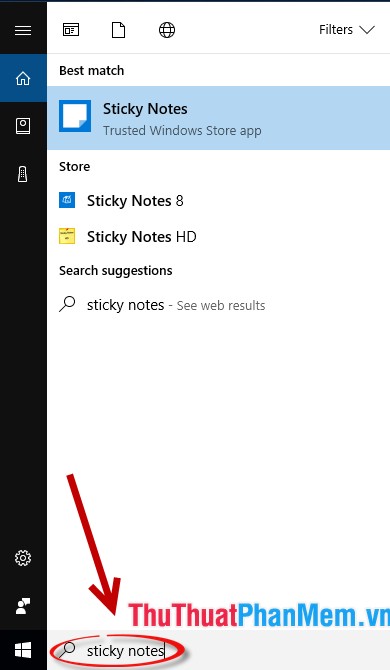
– Sticky notes hiển thị trên màn hình Desktop -> nhập nội dung công việc cần nhắc nhở:

2. Thêm 1 ghi chú.
– Sau khi nhập xong nội dung cho ghi chú thứ 1, muốn tạo thêm ghi chú mới kích chọn vào biểu tượng (dấu cộng) Add Note:
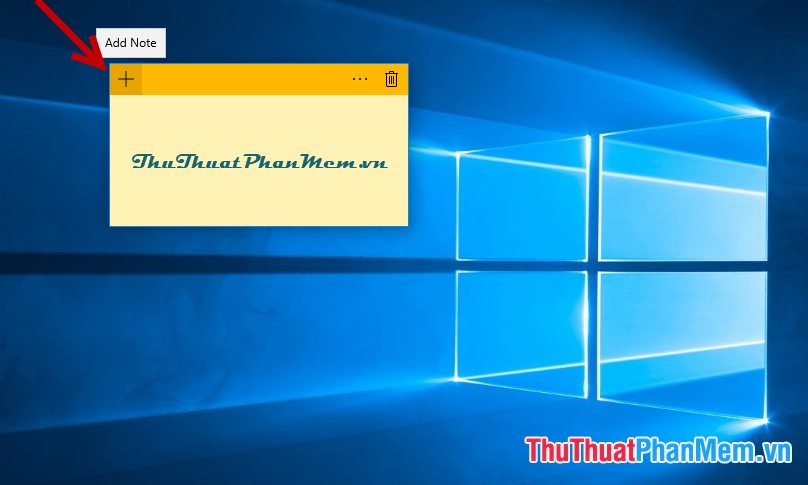
– Kết quả tạo ghi chú mới:
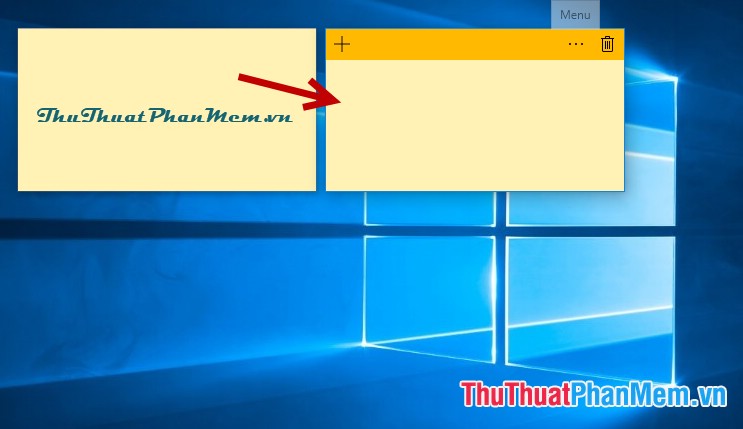
3. Thay đổi màu sắc cho ghi chú
– Ghi chú thứ 2 được tạo ra có màu sắc và hình dạng giống y như ghi chú thứ 1. Muốn tạo màu khác cho ghi chú thứ 2 bạn kích chọn vào biểu tượng Menu (3 dấu chấm) để lựa chọn màu khác:
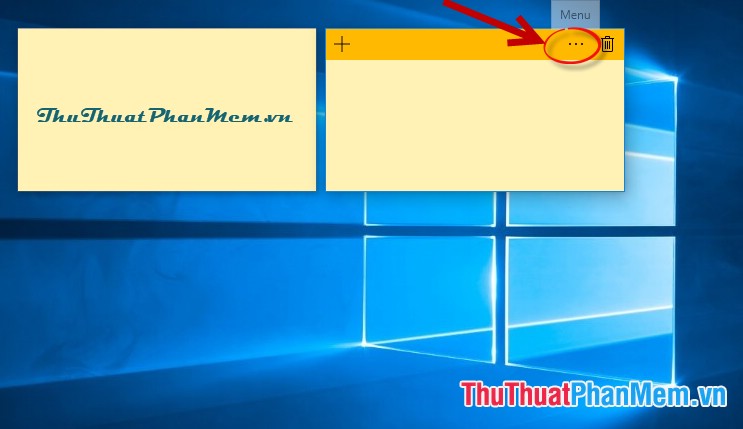
– Bảng màu xuất hiện lựa chọn màu sắc mà bạn yêu thích:
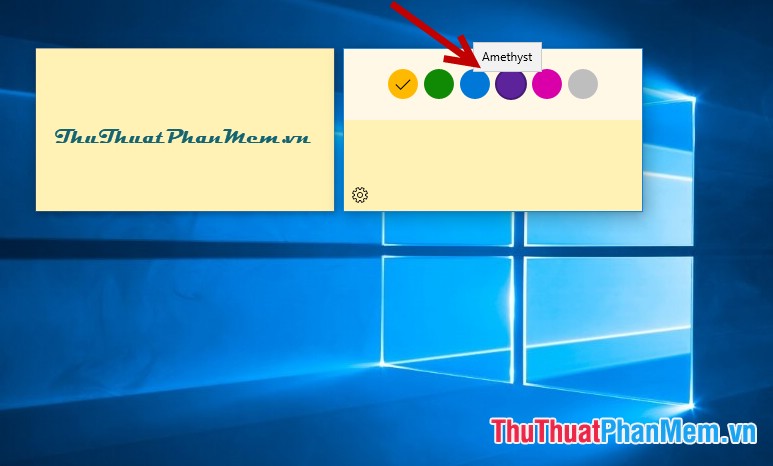
– Sau khi điều chỉnh xong màu cho ghi chú -> nhập nội dung cho ghi chú thứ 2:

4. Xóa bỏ ghi chú
– Với ghi chú đã thực hiện qua bạn muốn xóa bỏ chúng thực hiện như sau: Lựa chọn Note muốn xóa -> nháy chuột vào biểu tượng Delete Note (biểu tượng thùng rác):

– Kích chọn Delete để xác nhận việc xóa Note -> ghi chú bị xóa khỏi màn hình Desktop:
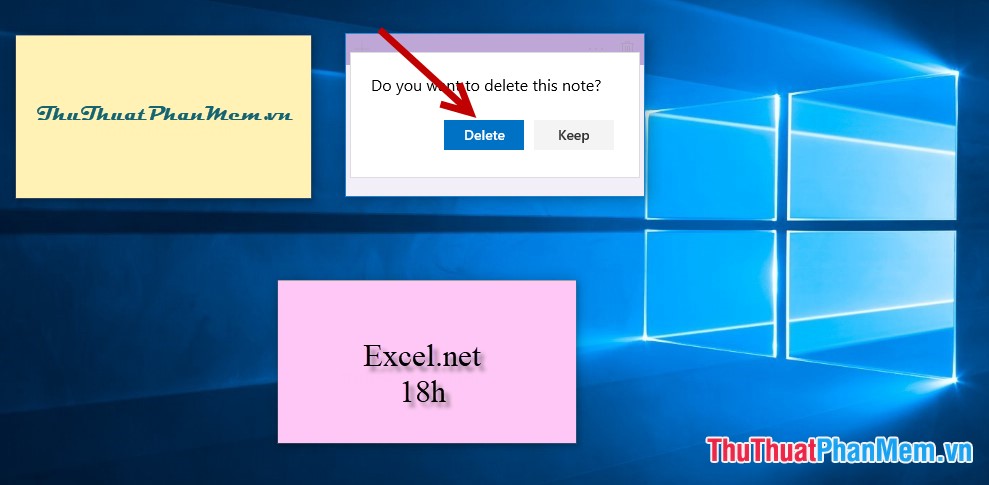
5. Thay đổi kích thước của Note
– Số lượng ghi chú trên màn hình Desktop khá nhiều do vậy bạn muốn thay đổi lại kích thước của ghi chú. Bạn chỉ cần di chuyển chuột vào cạnh của ghi chú tương ứng với chiều bạn muốn thay đổi kích thước khi con trỏ chuột xuất hiện mũi tên 2 chiều di chuyển chuột theo hướng bạn muốn thay đổi kích thước. Ví dụ ở đây muốn thu nhỏ chiều rộng thực hiện di chuyển chuột theo hướng từ trên xuống:

– Kết quả sau khi điều chỉnh kích thước của ghi chú:
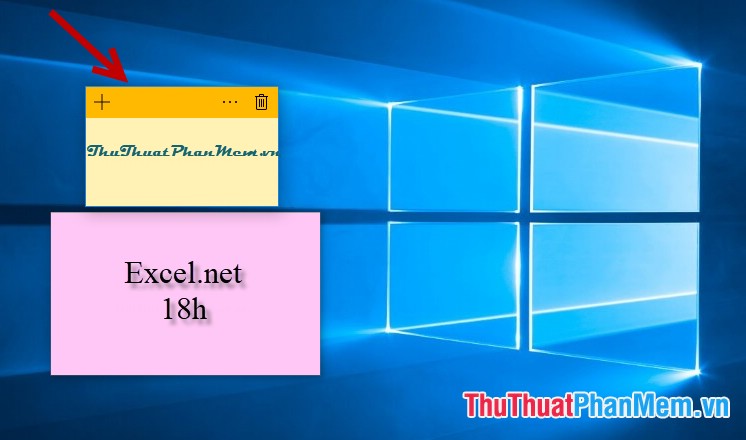
– Trường hợp các bạn muốn tạo Sticky note ngay trên màn hình Desktop để thuận tiện cho quá trình làm việc thực hiện như sau:
+ Chuột phải vào biểu Sticky Note trên thanh công cụ tìm kiếm -> chọn Pin to taskbar:
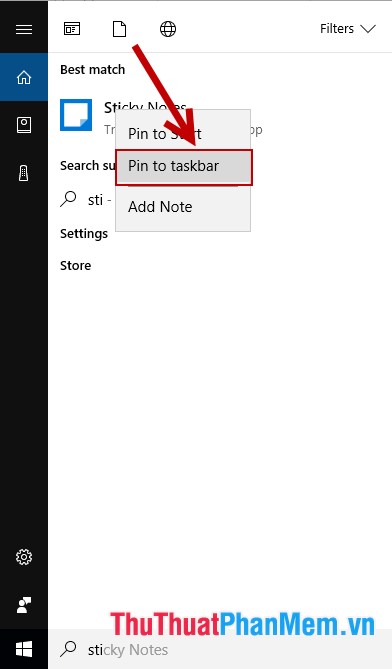
+ Kết quả Sticky Notes được mặc định nằm trên thanh taskbar:
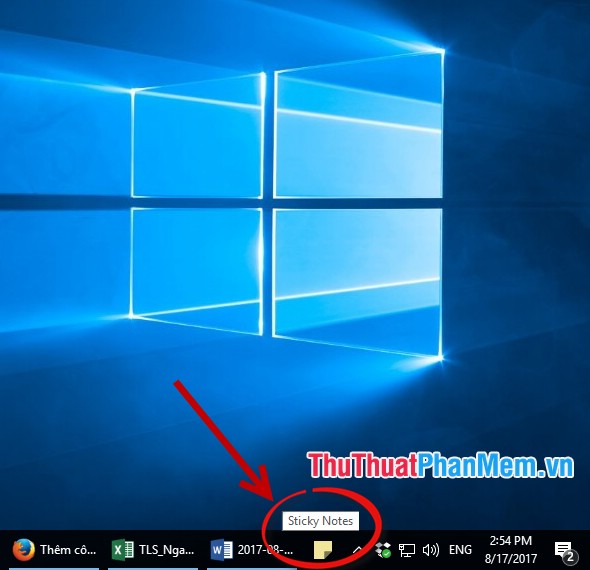
+ Trường hợp bạn không muốn hiển thị Sticky Notes kích chuột phải chọn Unpin from taskbar:
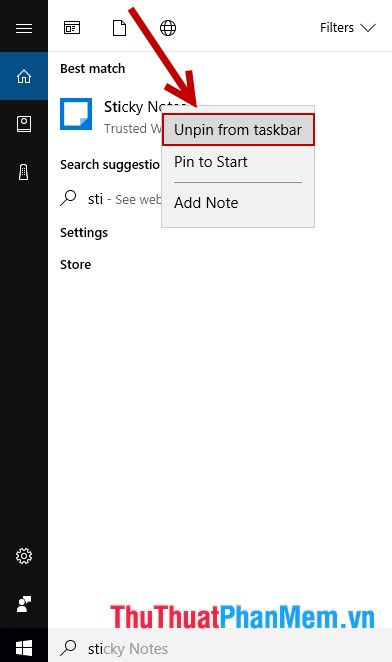
Trên đây là hướng dẫn chi tiết cách Tạo Sticky Note – Ghi Chú trên màn hình Desktop Windows 10. Chúc các bạn thành công!
Nguồn tham khảo từ Internet
Bài viết cùng chủ đề:
-
Cách viết căn bậc 2 trong Word
-
Cách đánh dấu tích trong Word
-
Cách thu hồi thư đã gửi, Recall mail trong Outlook
-
Cách đổi Inch sang cm trong Word 2016
-
Top 5 Phần mềm thiết kế nhà miễn phí tốt nhất hiện nay 2021
-
Cách chuyển Excel sang PDF, chuyển file Excel sang PDF nhanh chóng, giữ đúng định dạng
-
Cách cài chế độ truy bắt điểm trong CAD
-
Cách đánh số trang trong Word 2016
-
Những stt buông tay hay nhất
-
Cách chụp màn hình Zalo
-
Hướng dẫn cách đặt Tab trong Word
-
Cách chỉnh khoảng cách chuẩn giữa các chữ trong Word
-
Các cách tải nhạc về máy tính đơn giản, nhanh chóng
-
Xoay ngang 1 trang bất kỳ trong Word
-
Cách sửa lỗi chữ trong Word bị cách quãng, chữ bị cách xa trong Word
-
Cách thêm font chữ vào PowerPoint, cài font chữ đẹp cho PowerPoint
















